- パート1:無料のSpotifyフリーは曲をダウンロードできない
- パート2:TuneMobie Spotify Music Converter:無料Spotifyから曲をダウンロード
- パート3:無料のSpotifyフリーから音楽をMP3としてダウンロードする手順
無料のSpotifyフリーは曲をダウンロードできない
世界中最大のストリーミング音楽サービスを言ったら、Spotifyに違いません。最近の統計によると、日本での音楽サービスのランキングなら、Spotifyは第二位です。Spotifyの公式サイトで公開された情報によると、2020年9月30日まで、Spotifyは1.44億の有料購読者と3.2億のアクティブユーザーがいます。つまり、無料のSpotifyフリーを利用しているユーザーは1.76億もいます。
無料のSpotifyフリーなら、Wi-Fiの環境で、Spotifyの殆どの音楽を楽しめます。ただし、無料のSpotifyフリーには幾つかの制限があります。中に一つの制限は音楽をダウンロードできないことです。つまり、オフライン再生は不可能です。
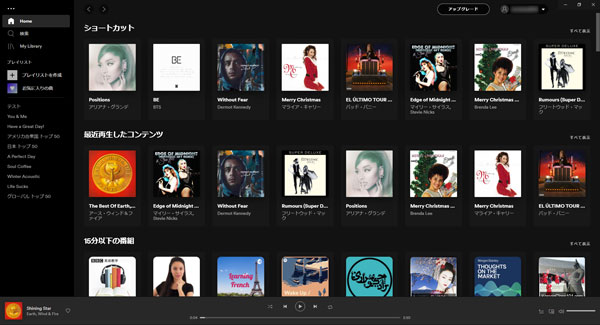
Spotifyフリーでのアルバム・プレイリストの画面で、ダウンロードボタンをクリックしたら、「Premiumなら曲をダウンロードして、オフラインで再生できます。」が表示されます。
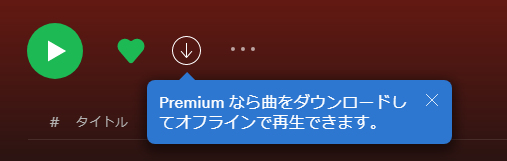
外出の時またはWi-Fiに接続できない時、データ通信を利用して、携帯とタブレットでSpotify音楽を再生するのは無理です。Spotify音楽をオフラインで再生するに、どうしてもSpotifyプレミアムが必要ですか。そんなわけではありません。専門のSpotify音楽変換ソフトのTuneMobie Spotify Music Converterを利用すれば、無料のSpotifyフリーでも楽にSpotifyの曲をダウンロードできます。
TuneMobie Spotify Music Converter:無料Spotifyから曲をダウンロード
TuneMobie Spotify Music Converterは無料のSpotifyフリーと有料のSpotifyプレミアムを問わず、Spotifyの曲、アルバムとプレイリストをダウンロードして、MP3、M4A、WAVなどの汎用の音声形式に変換できます。これで、Spotifyフリーでもお気に入りの曲をオフラインで楽しめます。これは無料のSpotifyフリーで曲をダウンロードできない問題の完璧な解決策です。TuneMobie Spotify Music Converterに搭載している素晴らしい機能は以下です。

- 無料のSpotifyフリーと有料のSpotifyプレミアムに対応
- Spotifyの曲、アルバムとプレイリストを一気にMP3、M4A、WAV、FLACなどに変換
- Spotify音楽の曲名、アルバム、アーティスト、トラック番号とアートワークを丸ごと保持
- フリー版の広告音声を自動的にスキップ、プレミアム版のOgg VorbisのDRM保護を解除
- 出力ファイルをアルバム、アーティスト、アーティスト/アルバムのフォルダに整理
- 曲名、アルバム、アーティスト、トラック番号、ハイフン、スペースなどで出力を一括で改名
- 出力音声のパラメータを自由にカスタム、音量調整にも対応
- 最新のWindows、macOSとSpotifyアプリケーションに対応
TuneMobie Spotify Music Converterの無料体験版は曲ごとに三分まで変換できます。無料のSpotifyフリーを利用している方もオフラインで曲を再生したいなら、ぜひダウンロードして試してください。
無料のSpotifyフリーから音楽をMP3としてダウンロードする手順
TuneMobie Spotify Music Converterは非常に使いやすいです。このSpotify音楽ソフトを利用して、無料のSpotifyフリーから曲をMP3としてダウンロードする手順も簡単です。下記の説明をご参考ください。
ステップ1:TuneMobie Spotify Music Converterを起動
Spotify Music Converterを実行すると、Spotifyも自動的に起動されます。曲のダウンロード完了までSpotifyを閉じないでください。
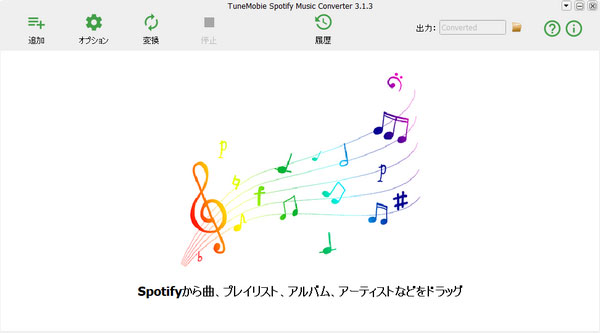
ステップ2:Spotify音楽を追加
無料のSpotifyフリー或いは有料のSpotifyプレミアムから音楽をSpotify Music Converterに追加するに、方法は同じです。ドラッグ&ドロップとリンクのコピペーの二つの方法を利用できます。
ドラッグ&ドロップ:Spotifyを手前にして、SpotifyとSpotify Music Converterを同じスクリーンで表示させて、Spotifyからお気に入りの曲、プレイリストとアルバムをSpotify Music Converterにドラッグ&ドロップします。
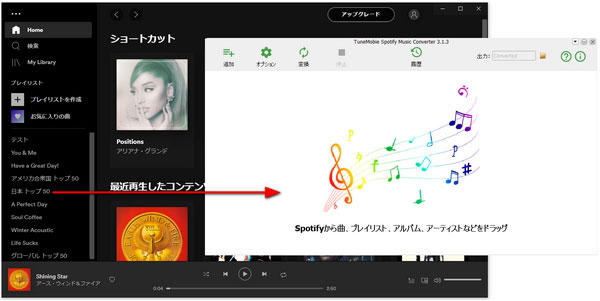
リンクのコピペー:Spotify Music Converterのインターフェースで「追加」をクリックして、表示された画面の左下に空欄があります。Spotifyを手前にして、Spotifyの曲、プレイリストとアルバムを右クリックして、「シェアする」に移動して、「曲のリンクをコピー」、「プレイリストのリンクをコピー」、「アルバムリンクのコピー」などをクリックして、リンクを取得できます。空欄で右クリックして、貼り付けをクリックして、コピーしたSpotifyのリンクをペーストできます。あるいは直接 Ctrl + V(Windows)、Command + V(Mac)でペーストします。後追加ボタンをクリックします。
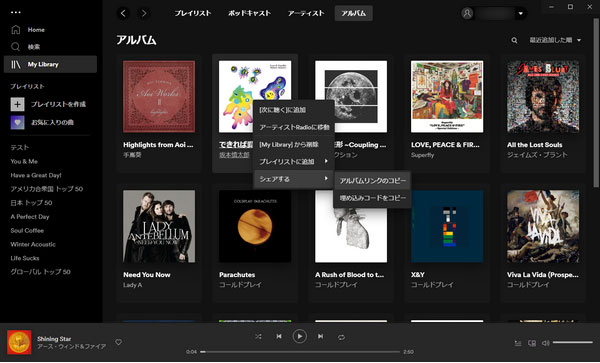
いずれにしても、アルバムとプレイリストにある全ての曲は検出されて、チェックされた状態で表示されます。ダウンロードしたくない曲があったら、チェックを外せばいいです。後追加ボタンをクリックして、変換リストに追加します。
ステップ3:オフライン音楽形式を選択
Spotify Music ConverterはMP3、M4A、WAVとFLACなどのオフラインの出力音声形式を用意しました。既定の出力形式は高音質の320kbps MP3です。必要の場合、オプションをクリックして、出力先、出力形式、改名方法、フォルダに整理する方法などを変更できます。
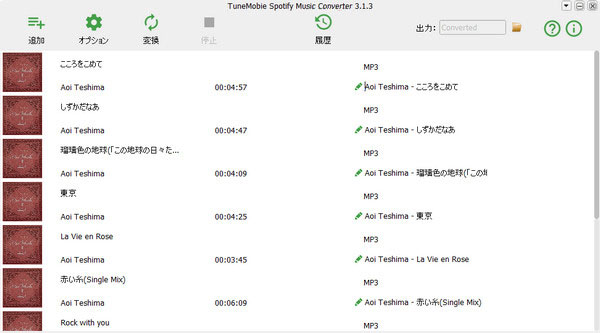
ステップ4:Spotify音楽の変換を開始
「変換」ボタンをクリックすると、Spotify音楽の変換が始まります。履歴ボタンをクリックして、ダウンロード後のファイルが表示されます。フォルダアイコンをクリックして、出力先を開けます。
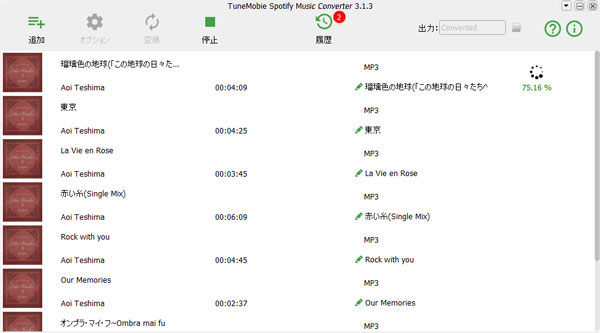
これで、無料のSpotifyフリーを利用しても、お気に入りの曲をオフライン再生可能のMP3、M4A、WAVとしてダウンロードできるようになります。無料のSpotifyフリーに悩んで、Spotifyプレミアムに参加したくない方は、ぜひTuneMobie Spotify Music Converterの無料体験版を試しましょう。